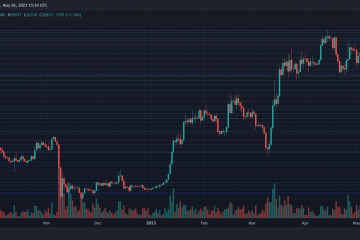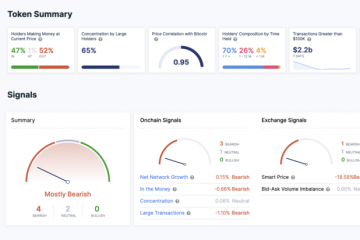AppleInsider wordt ondersteund door zijn publiek en kan commissie verdienen als Amazon Associate en aangesloten partner op kwalificerende aankopen. Deze partnerrelaties hebben geen invloed op onze redactionele inhoud.
Of je nu bijna geen ruimte meer hebt op je iCloud Drive, of je downloads om privacyredenen liever lokaal wilt bewaren, je kunt snel de standaard downloadlocatie van Safari op je iPhone wijzigen. Hier is hoe het te doen.
Als je ooit iets op je iPhone hebt gedownload, heb je misschien later problemen gehad om het te vinden. Het is immers niet meteen duidelijk waar deze bestanden naartoe gaan.
Standaard bewaar je alles wat je downloadt in de map Downloads van iCloud Drive. Misschien wil je het daar niet, aangezien het naar je iCloud-schijf wordt geüpload en daar ook ruimte in beslag neemt.
Het is mogelijk om de downloadlocatie ergens anders te wijzigen. Hier is hoe het te doen.
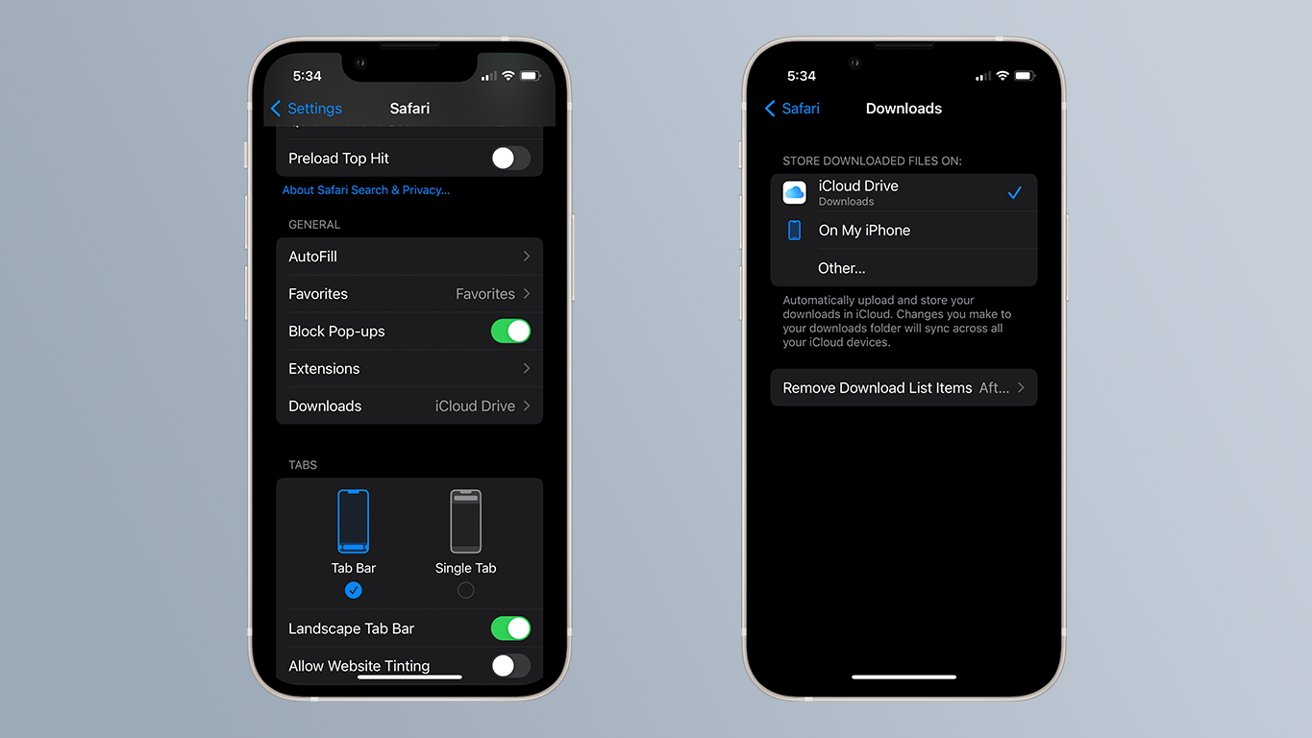
De downloadlocatie voor Safari op uw iPhone
Open Instellingen Scroll naar beneden en tik op Safari Scroll naar beneden en tik op Downloads Selecteer iCloud Drive, Op mijn iPhone of Overig…
Als u iCloud Drive of Op mijn iPhone selecteert, downloadt u automatisch bestanden naar de respectievelijke map Downloads.
Als u”Overig…”selecteert, wordt u gevraagd om naar de locatie op iCloud Drive of uw iPhone te navigeren waar u bestanden wilt downloaden.